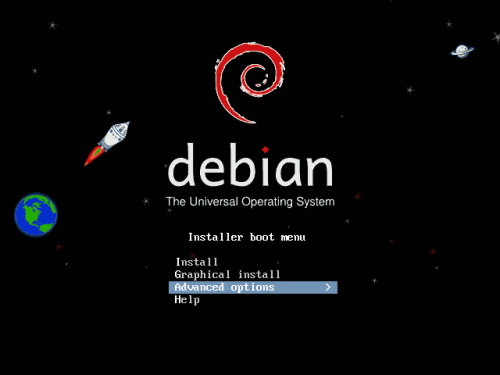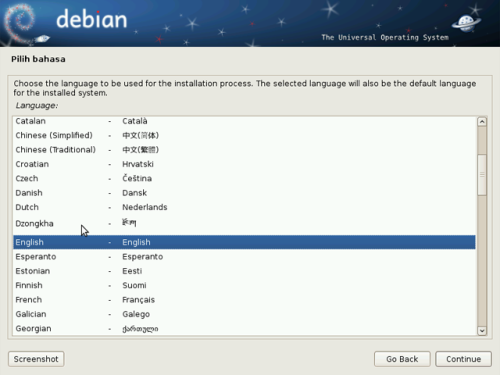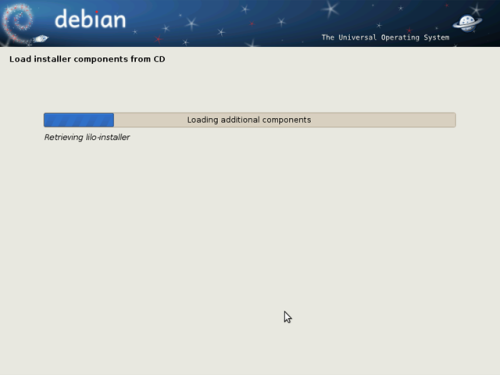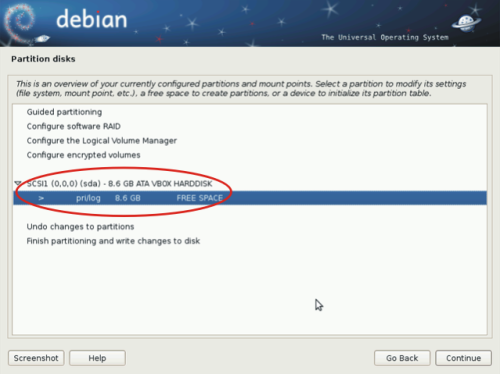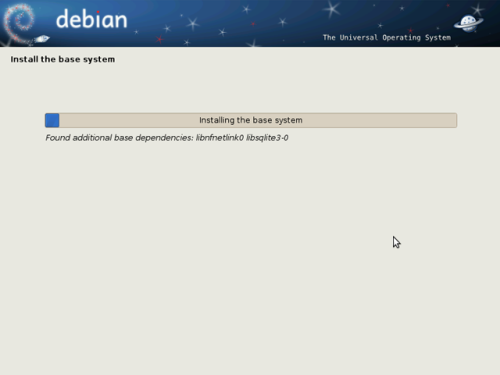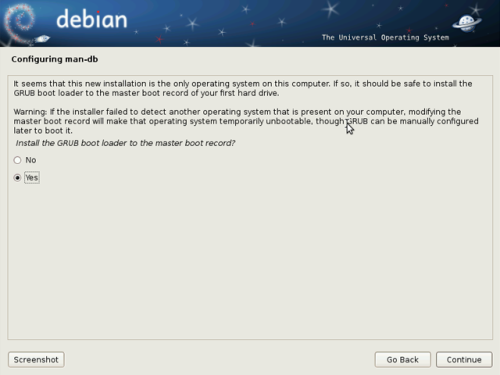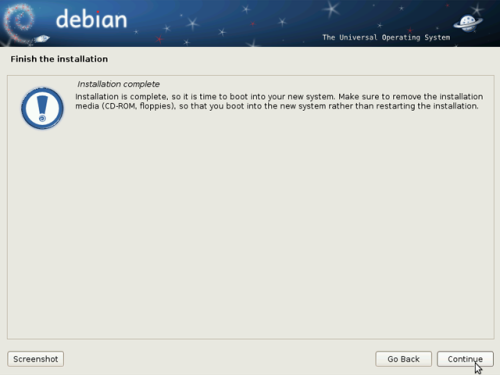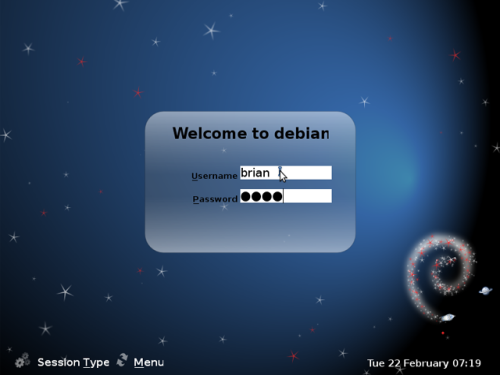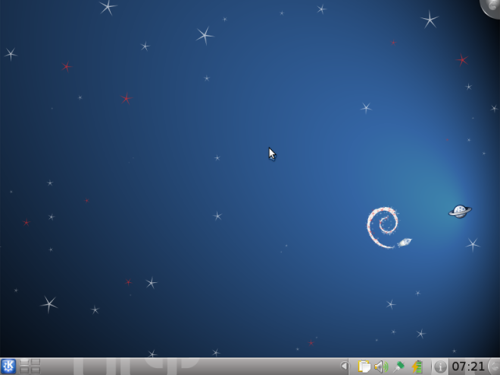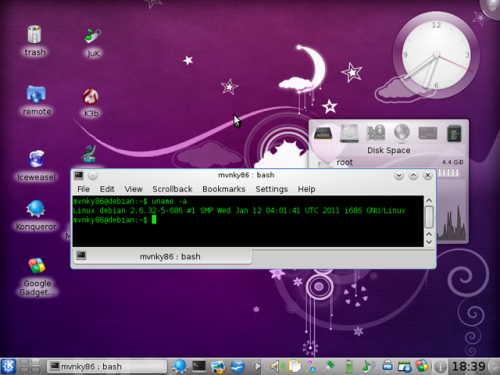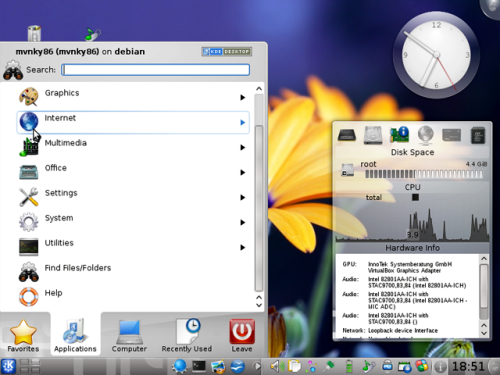- Burning image ISO Debian 6.0 tadi pada sekeping DVD. Anda juga dapat me-restoreimage ISO Debian 6.0 tadi pada USB flashdisk / hardisk external jika ingin menginstal tanpa menggunakan DVD ROM/Drive. Insya Allah langkah-langkah instalnya melalui USB flashdisk / hardisk external akan kami ulas pada artikel berikutnya.
- Setting BIOS agar dapat booting melalui DVD ROM / USB flashdisk.
- Booting melalui DVD Debian 6.0 / USB flashdisk.
- Pada screen Installer Boot Menu pilih Advance Options, tekan Enter.
- Pilih Alternative Desktop Environment. Pada Desktop Environment Menu pilih KDE (Anda juga dapat memilih LXDE atau Xfce sesuai selera).
- Pada screen KDE Boot Menu pilih Graphical Install untuk melakukan instalasi dalam mode grafis / GUI.
- Saran saya pada opsi Select Language ini, kita pilih saja English agar lebih mudah dalam pengaturan. Hitung-hitung sekalian mengasah kemampuan bahasa Inggris kita lah.

- Berikutnya, karena kita akan memilih Indonesia sebagai domisili kita, maka pada jendela Select your location pilih other, kemudian pilih Asia lalu pilih Indonesia.
- Kemudian pada Configure Locales pilih United States en_us.UTF-8.
- Untuk Configure Keyboard pilih American English.
- Tunggu beberapa saat hingga proses Load Installer Component dari DVD selesai.
- Pada Configure the Network untuk Hostname biarkan sesuai defaultnya (debian). Untuk Domain name dikosongkan saja.
- Set up users and password untuk root password isikan password Anda dan ulangi lagi pada Re-enter password to verify.
- Untuk full name for the new user bisa
Anda isikan sesuai nama lengkap anda. Disarankan tidak memakai tanda
spasi untuk memisahkan nama depan dan nama belakang. Dan pada Username for your account isikan saja nama depan Anda agar lebih mudah diingat.

- Choose a password for the new user isikan password Anda tapi jangan sampai sama dengan password root, karena sebagai User nantinya kita juga bisa melakukan manajemen sistem tanpa harus Login sebagai root sehingga relatif lebih aman.
- Configure the Clock pilih Jakarta sebagai Time Zone. Atau bisa juga kota lain sesuai domisili Anda.
- Berikutnya merupakan langkah Partisi hardisk Anda, simak dengan baik agar tidak terjadi kesalahan yg fatal.

- Jika Anda menginstall Debian 6.0 ini sebagai OS tunggal pada komputer Anda, lebih baik Anda pilih Guided – use entire disk pada Partition methode.
- Bagi Anda yg menginginkan multiboot OS (banyak OS dalam 1 komputer) pilihManual saja.
- Sebagai contoh disini kami mempunyai ruang hardisk sebesar 8,6 GB yg nantinya akan kita bagi yaitu 8GB untuk root (/) dan sisanya sebagai SWAP area. Maka yg harus dilakukan adalah :
- Klik pada FREE SPACE dan Continue.
- Pilih Create a New Partition untuk memulai proses partisi hardisk.
- Kali ini karena ruang hardisk yang kami punyai 8,6 GB maka untuk New partition size kami isi 8 GB.
- Pada Type for the new partition pilih Primary. Pada Location partition pilihBeginning.
- Berikutnya ubah Bootable flag menjadi On > Done setting up the partition >Continue.
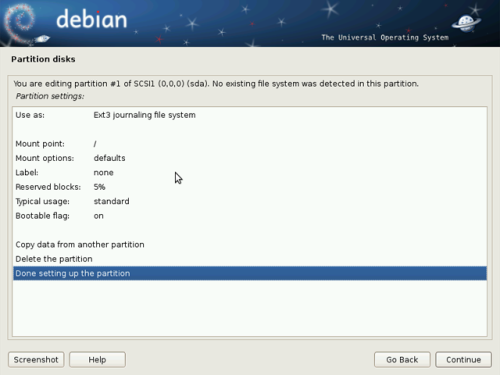
- Untuk men-setting Swap pada sisa partisi hardisk, klik pada FREE SPACE.
- Create a new partition > Size biarkan saja sesuai dengan yg tertera. Type for new partition pilih Logical.
Tips : Swap biasanya ditentukan sebesar 2x jumlah RAM yg anda pakai.Contoh : RAM yang saya gunakan sebesar 1 GB (1024 MB). Maka partisi Swap yg harus saya buat sebesar 2GB (2048 MB).Jika Anda mempunyai RAM lebih dari 2 GB, maka Swap cukup dialokasikan sebesar 2 GB saja.
- Untuk Use as : pilih Swap Area. Bootable flag : off dan Done setting up the partition.
- Nah, kini partisi Anda sudah siap, klik Finish partitioning and write changes to disk. Klik Yes pada Write the changes to disk?.
- Waktunya menunggu proses instalasi base system dari Debian 6.0. Monggo, diminum dulu kopinya.

- Configure the packet manager > Scan another CD or DVD ? pilih Yes Jika Anda mempunyai paket repositorynya dan Klik No jika tidak.
- Use a network mirror ? ini merupakan pilihan mutlak bagi Anda yg tidak mempunyai paket repository.
 Klik Yes. Catatan : Anda harus sudah terhubung dengan Internet untuk mendapatkan paket repository ini.
Klik Yes. Catatan : Anda harus sudah terhubung dengan Internet untuk mendapatkan paket repository ini. - Pada Debian archive mirror pilih Indonesia, untuk FTP mirrornya silahkan pilih yang Anda sukai kali ini kami memilih server cdn.debian.net sebagai source list-nya.
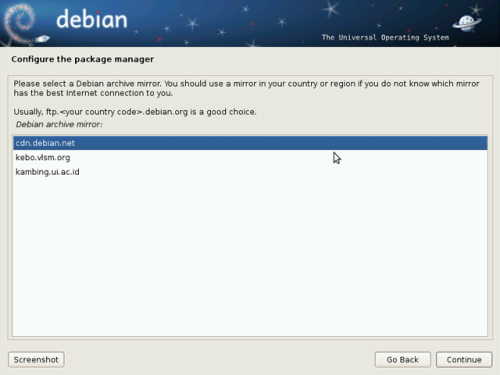 Pada Software Selection Anda dapat memilih aplikasi pelengkap yang Anda inginkan. Saran kami, karena nantinya Debian 6.0 ini hanya digunakan sebagaiDesktop OS saja dan bukan sebagai server. Maka centang Graphical Desktop Environment, Laptop dan Standard system Utilities saja untuk memperlengkap aplikasinya.
Pada Software Selection Anda dapat memilih aplikasi pelengkap yang Anda inginkan. Saran kami, karena nantinya Debian 6.0 ini hanya digunakan sebagaiDesktop OS saja dan bukan sebagai server. Maka centang Graphical Desktop Environment, Laptop dan Standard system Utilities saja untuk memperlengkap aplikasinya.
- Monggo dimakan cemilannya.
 Kita tunggu sampai proses install paket tersebut selesai.
Kita tunggu sampai proses install paket tersebut selesai. - Sip, proses instalasi aplikasi sudah selesai. Saatnya mengkonfigurasi GRUB.
- Pilih Yes, bagi Anda yang menggunakan Debian 6.0 sebagai OS tunggal.
- Tunggu sejenak dan Jreng 3x…. Installation Complete.

- Restart untuk mulai mengoperasikan.
- Pada Welcome Screen silahkan login sesuai username Anda dan password Anda.
- Inilah desktop Debian 6.0 + KDE Anda !!!

- Tampak polos sekali ya….
 . Hmmmm perlu dikasih kosmetik dikit nih, biar cool….
. Hmmmm perlu dikasih kosmetik dikit nih, biar cool…. 
- Sebagai contoh bisa Anda lihat desktop milik kami saat ini

- Demikianlah Cara Instal Linux Debian 6.0 Squeeze. Mudah bukan.....???